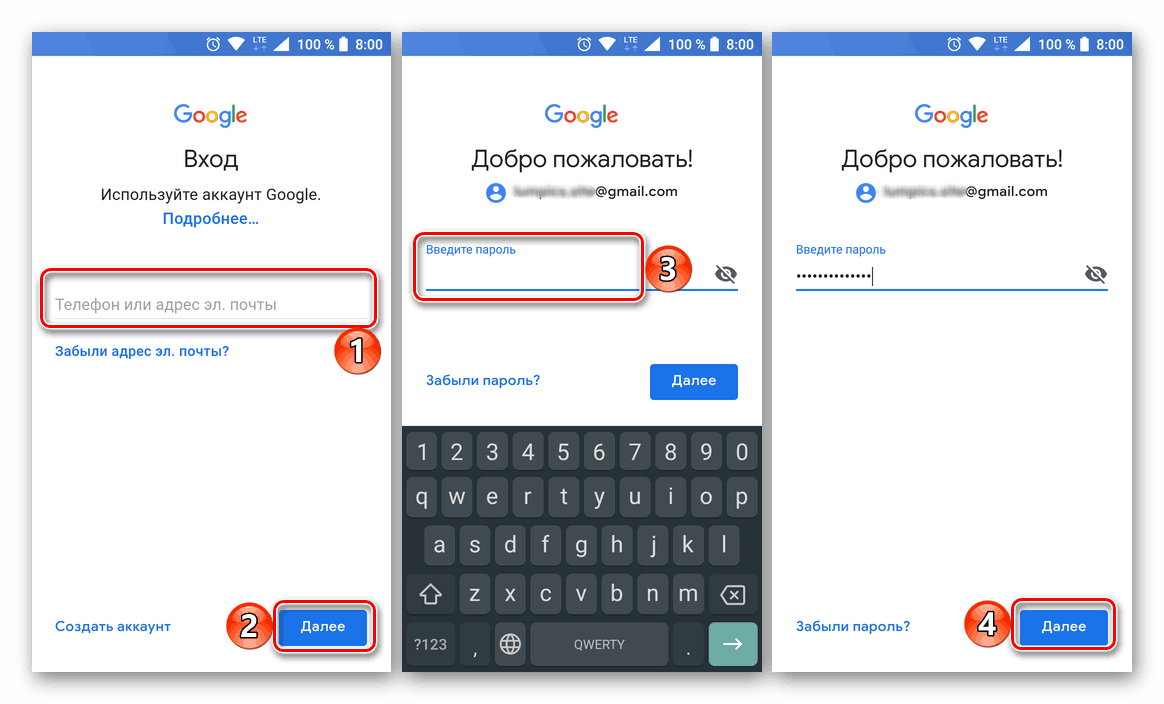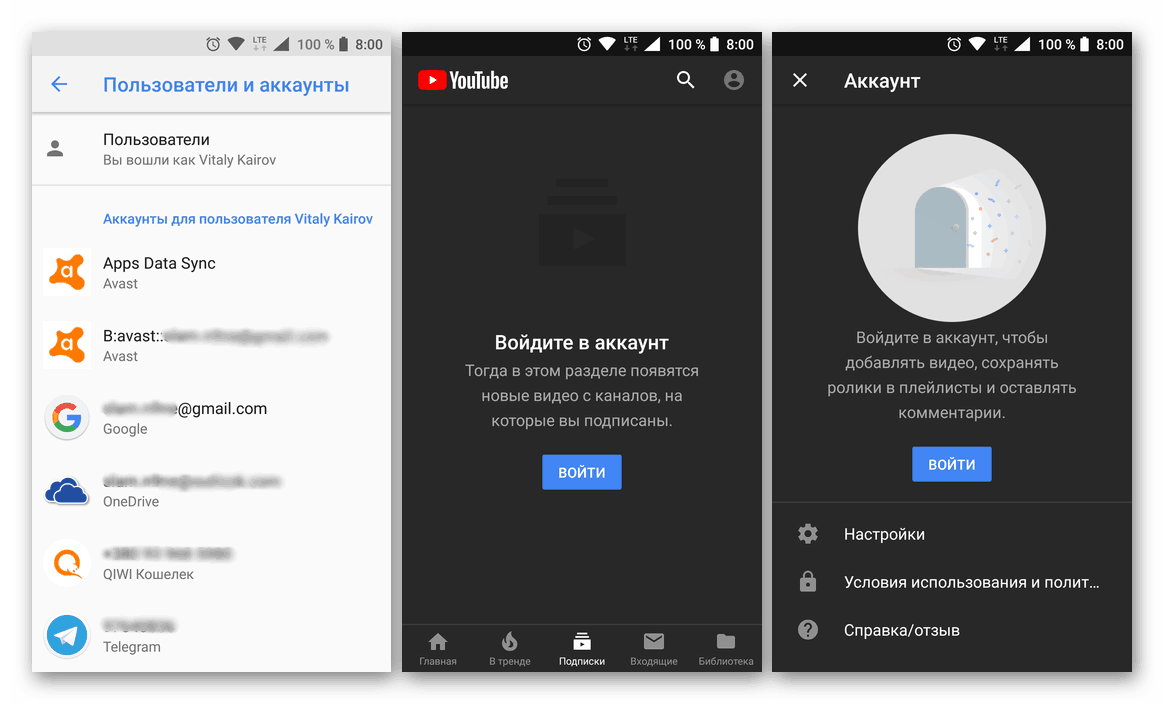Odhlásenie sa z účtu na stránkach av aplikácii YouTube
Populárny hosting videa YouTube je oveľa pohodlnejšie používať s autorizáciou, pretože po prihlásení sa do svojho účtu sa môžete nielen prihlásiť na odber kanálov a ponechať komentáre pod videom, ale aj zobraziť prispôsobené odporúčania. Avšak v zriedkavých prípadoch sa môžete stretnúť s úlohou opačnej povahy - nutnosťou opustiť svoj účet. Ako to urobiť, budeme ďalej diskutovať.
Obsah
Odhlásenie z účtu YouTube
YouTube je známe, že spoločnosť vlastní Google a je súčasťou značkových služieb, ktoré sú jediným ekosystémom. Na prístup k ľubovoľnému z nich sa používa ten istý účet a z toho vyplýva dôležitá nuansa - nie je možné opustiť konkrétnu lokalitu alebo aplikáciu. Táto akcia sa vykonáva pre účet Google ako celok, to znamená pre všetky služby naraz. Navyše je viditeľný rozdiel v vykonaní toho istého postupu vo webovom prehliadači na počítači a mobilnom klientovi. Pokračujeme k podrobnejšiemu posúdeniu.
Možnosť 1: Počítačový prehliadač
Odhlásenie z účtu YouTube vo webovom prehliadači je rovnaké vo všetkých programoch tohto typu Google Chrome Táto akcia bude mať za následok veľmi závažné (aj keď nie pre všetkých používateľov) dôsledky. Ktoré z nich sa naučíte ďalej, ale ako prvý, spoločný a univerzálny príklad použijeme "konkurenčné" riešenie - Prehliadač Yandex ,
Každý prehliadač (okrem Google Chrome)
- Na ľubovoľnej stránke v službe YouTube kliknite na obrázok profilu v pravom hornom rohu stránky.
- V ponuke možností, ktorá sa otvorí, vyberte jednu z dvoch dostupných možností - "Zmeniť účet" alebo "Ukončiť" .
- Je zrejmé, že prvá položka umožňuje pridať druhý účet na použitie v službe YouTube. Odchod z prvej nebude vykonaný, to znamená, že budete môcť prepínať medzi účtami podľa potreby. Ak je táto možnosť vhodná, použite ju - prihláste sa do nového účtu Google. V opačnom prípade stačí kliknúť na tlačidlo "Ukončiť" .
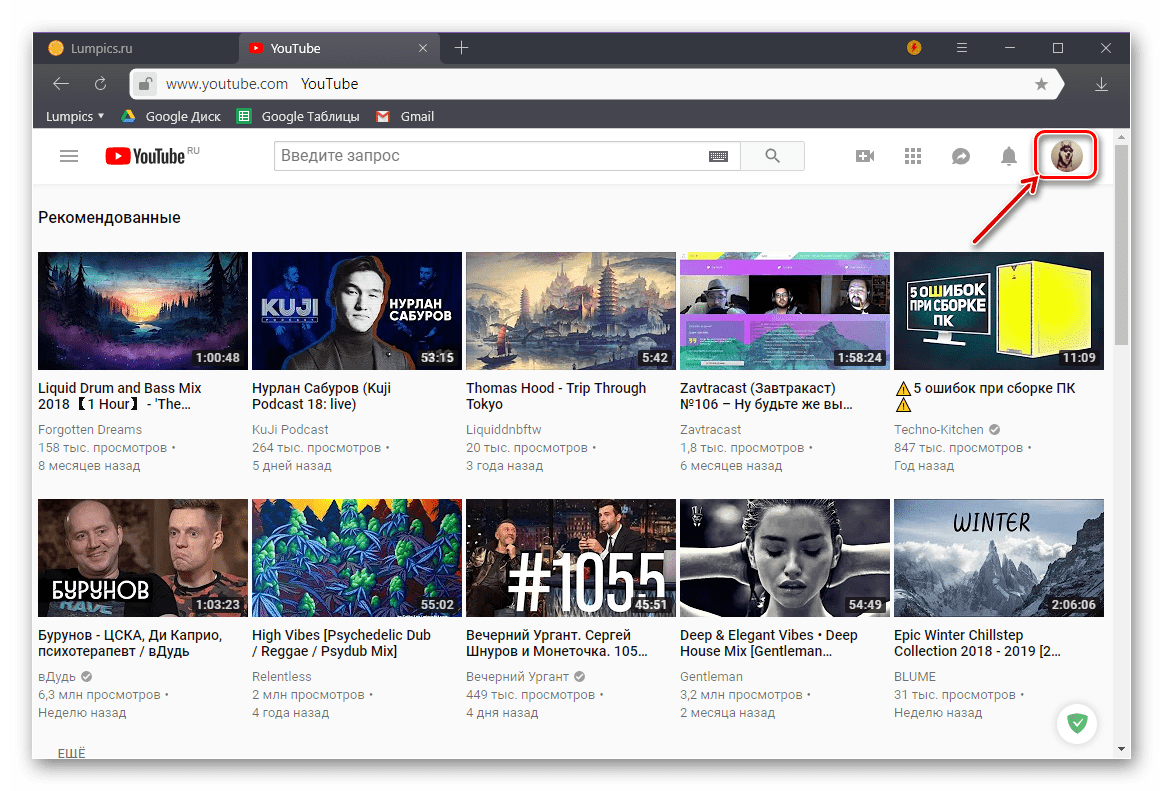
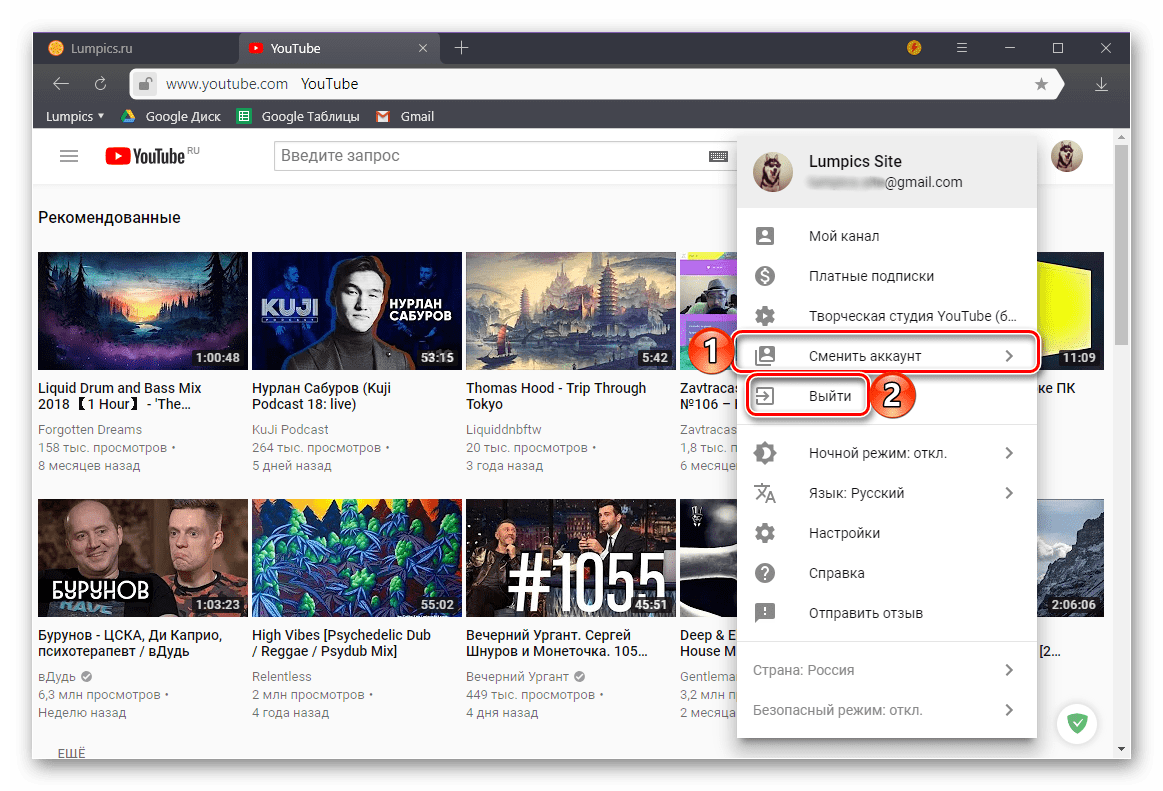
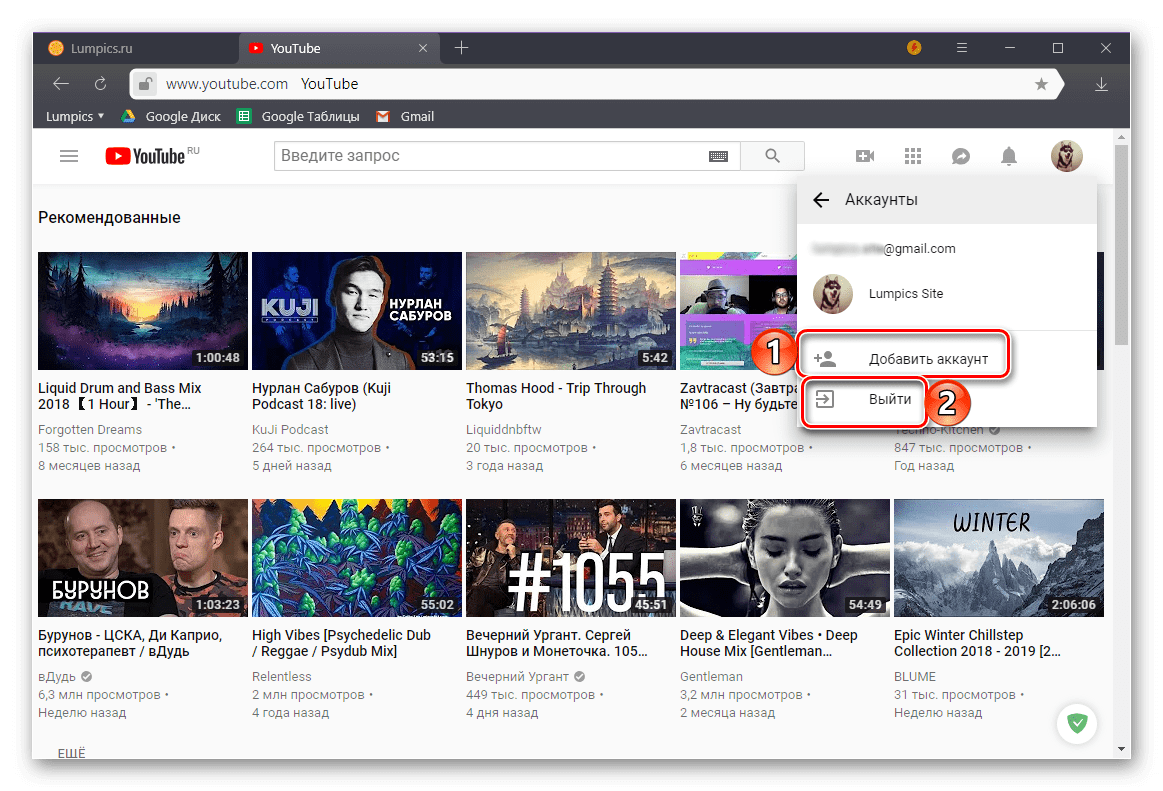
Po odhlásení z účtu v službe YouTube namiesto obrázka profilu, ktorý sme kontaktovali v prvom kroku, sa zobrazí nápis "Prihlásenie" . 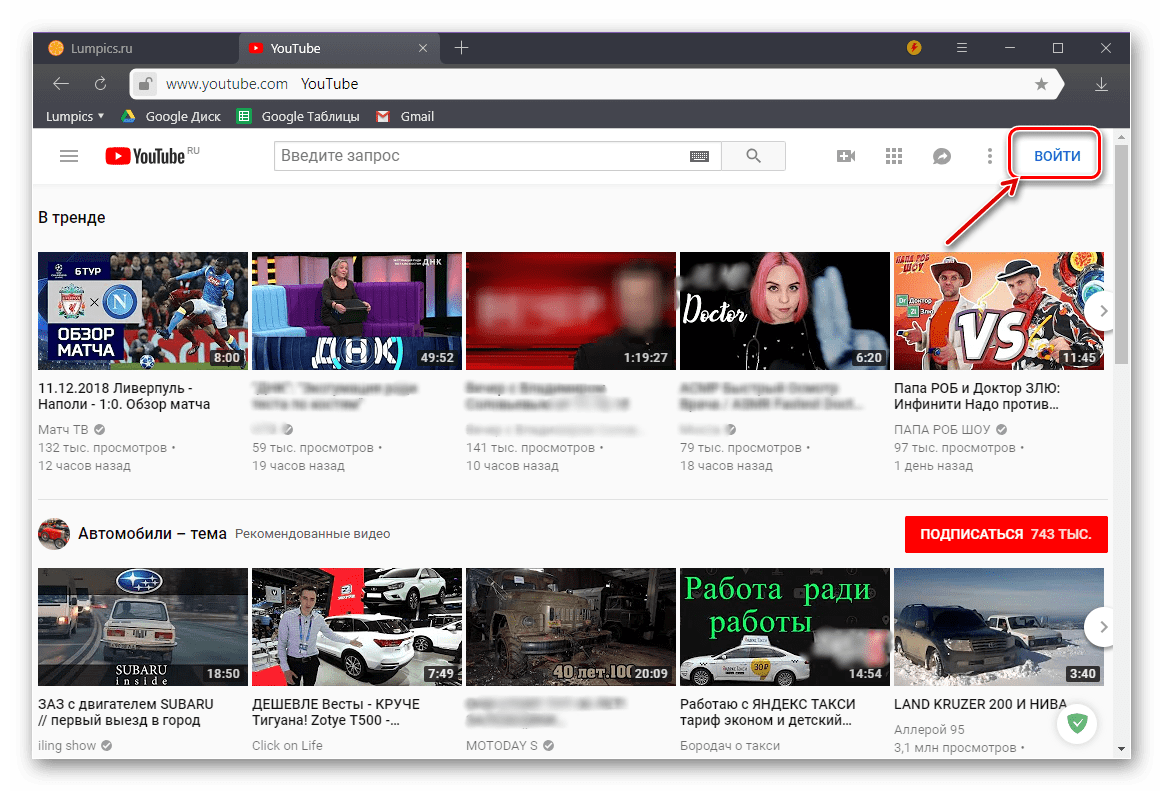
Nepríjemný dôsledok, ktorý sme spomenuli vyššie, je to, že budete deautorizovaný, a to aj z vášho účtu Google. Ak vám táto situácia vyhovuje, je to vynikajúce, ale inak, pre normálne používanie služieb spoločnosti Corporation of Good, budete sa musieť znova prihlásiť. 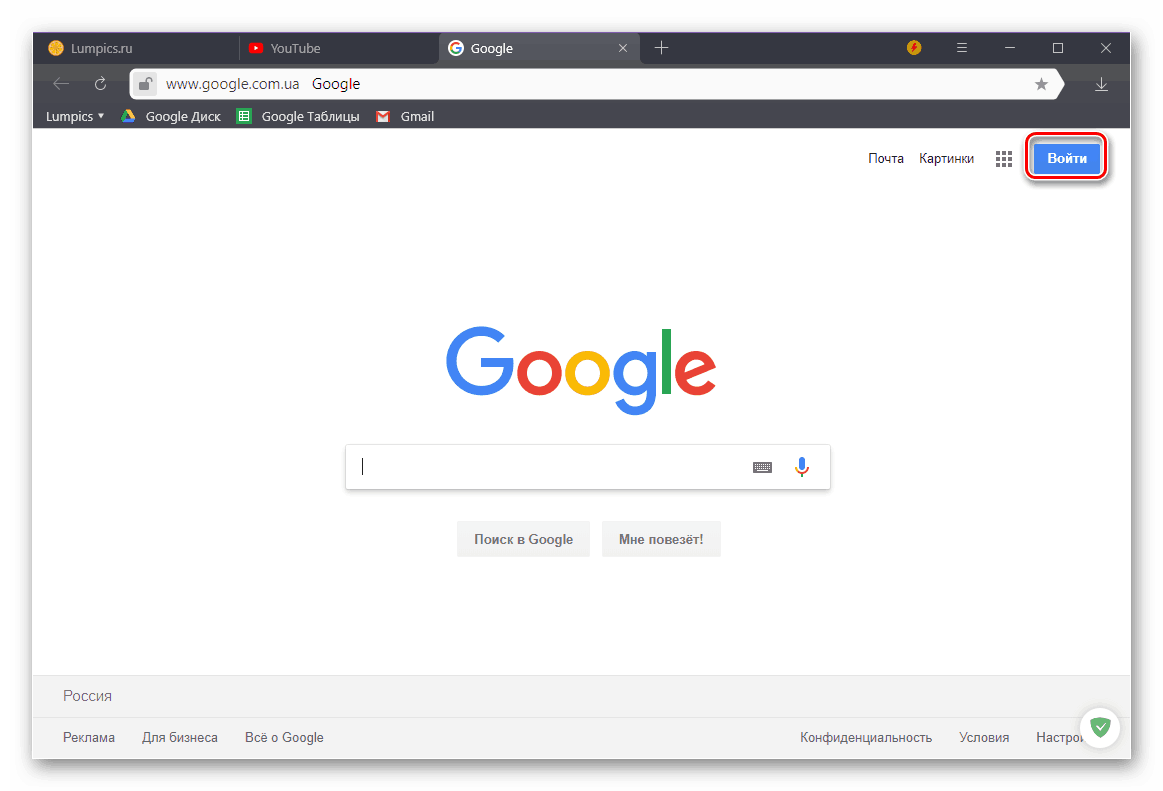
Google Chrome
Vzhľadom na to, že Chrome je tiež produktom Google, autorizácia v účte je potrebná pre bežnú prevádzku. Táto akcia nielenže poskytne automaticky prístup ku všetkým službám a webovým stránkam spoločnosti, ale tiež aktivuje funkciu synchronizácie údajov. 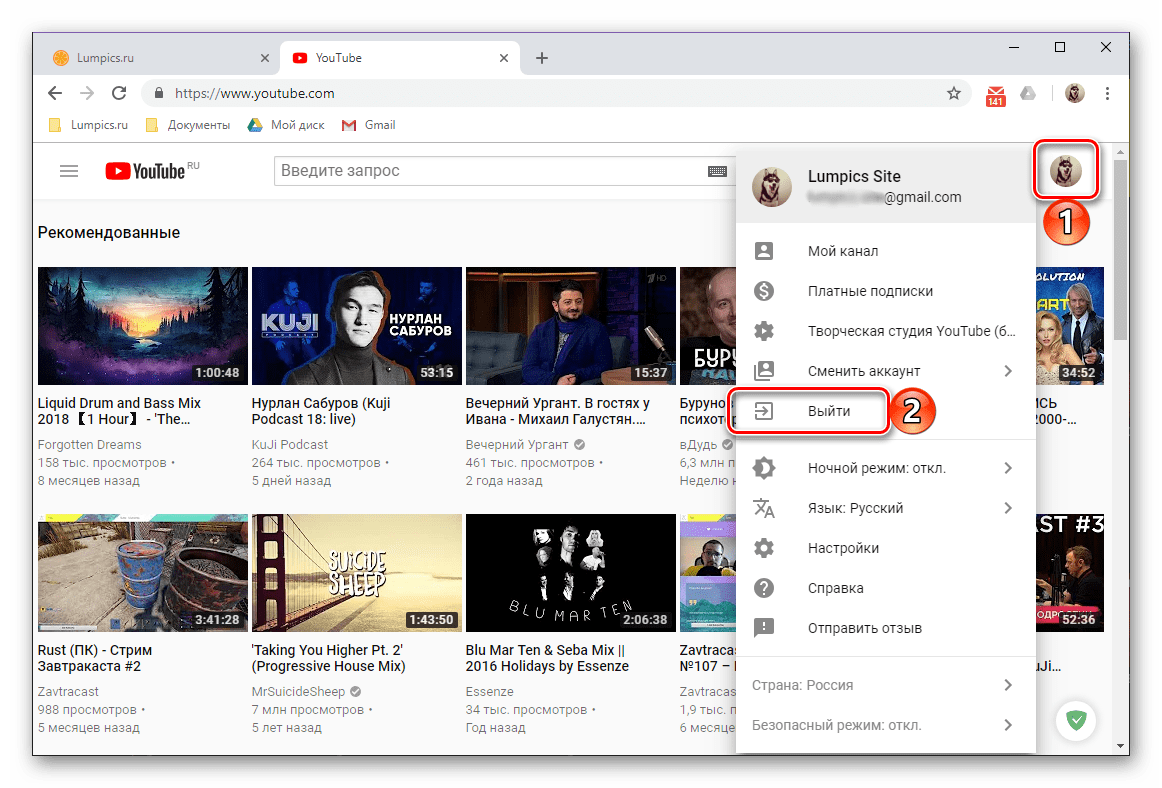
Odhlásenie sa z vášho účtu YouTube, ktoré sa uskutočňuje presne tak, ako v prípade prehliadača Yandex alebo akéhokoľvek iného webového prehliadača, bude Chrome preplnený nielen núteným odchodom z vášho účtu Google, ale aj pozastavením synchronizácie. Obrázok nižšie ukazuje, ako to vyzerá. 
Ako vidíte, nie je nič ťažké prihlásiť sa z vášho účtu do služby YouTube v prehliadači počítača, ale dôsledky, ktoré táto akcia prináša, nebudú vyhovovať každému používateľovi. Ak je pre vás dôležitá možnosť plného prístupu ku všetkým službám a produktom spoločnosti Google, jednoducho to nemôžete urobiť bez použitia účtu. 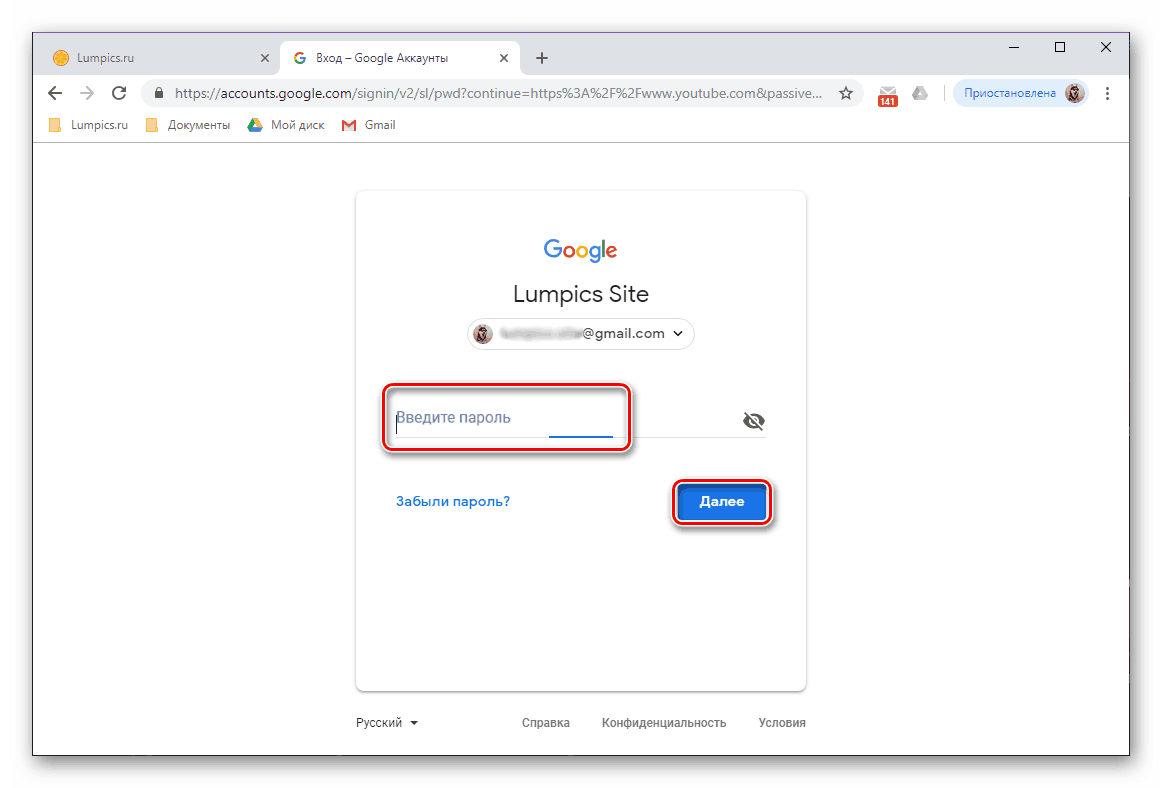
Pozri tiež: Ako sa prihlásiť do svojho účtu Google
Možnosť 2: Aplikácia pre Android a iOS
V oficiálnej aplikácii YouTube, ktorá je dostupná pre všetky mobilné zariadenia robot a iOS na palube, je tu aj možnosť výstupu. Je pravda, že vlastný operačný systém Google je o niečo komplikovanejší. Začnime s tým.
robot
Ak sa v smartfóne alebo tablete s Androidom používa iba jeden účet Google, môžete ho opustiť iba v systémových nastaveniach. Je však dôležité pochopiť, že po tom, čo ste to urobili, sa dostanete nielen z hlavných služieb spoločnosti, ale stratíte aj prístup k vášmu adresáru, e-mailu, schopnosti zálohovať a obnovovať dáta z cloudu a rovnako dôležité Trh Google Play , to znamená, že nebudete môcť nainštalovať a aktualizovať aplikácie a hry.
- Rovnako ako v prípade webového prehliadača v počítači spustite aplikáciu Youtube a kliknite na obrázok vášho profilu.
- V menu, ktoré sa otvorí pred vami, nie je možné opustiť účet - môže sa zmeniť iba zmenou na inú alebo predtým zadanou.
- Najprv klepnite na štítok "Zmeniť účet" a potom ho vyberte, ak už bol pripojený, alebo použite znamienko "+" na pridanie nového.
- Môžete alternatívne zadať svoje prihlasovacie meno (poštu alebo telefón) a heslo z vášho účtu Google kliknutím na každý z dvoch krokov "Ďalej" .
![Zadajte svoje prihlasovacie meno a heslo na zmenu svojho účtu v mobilnej aplikácii YouTube pre systém Android]()
Prečítajte si podmienky licenčnej zmluvy a kliknite na tlačidlo "Prijať" , potom počkajte, kým sa dokončí overovanie. - Po vykonaní vyššie uvedených krokov budete prihlásení do služby YouTube pod iným účtom a v nastaveniach profilu budete môcť rýchlo prepínať medzi nimi.
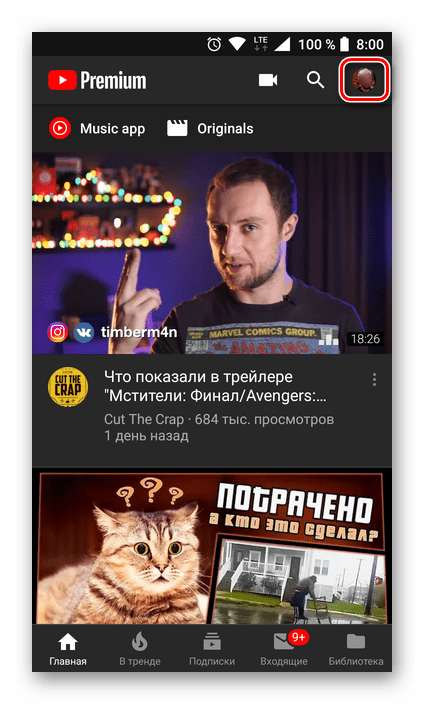
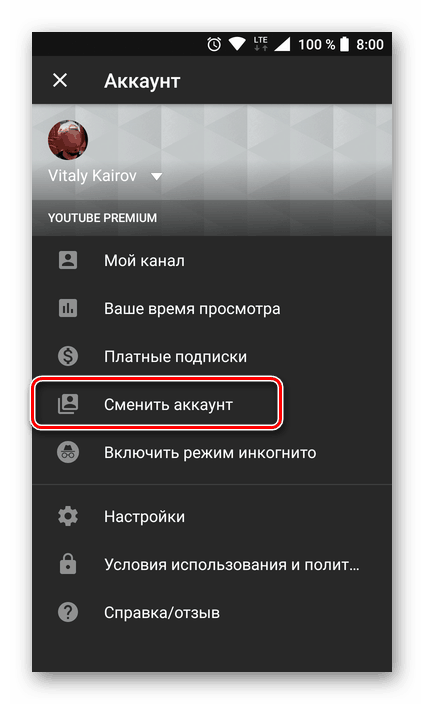
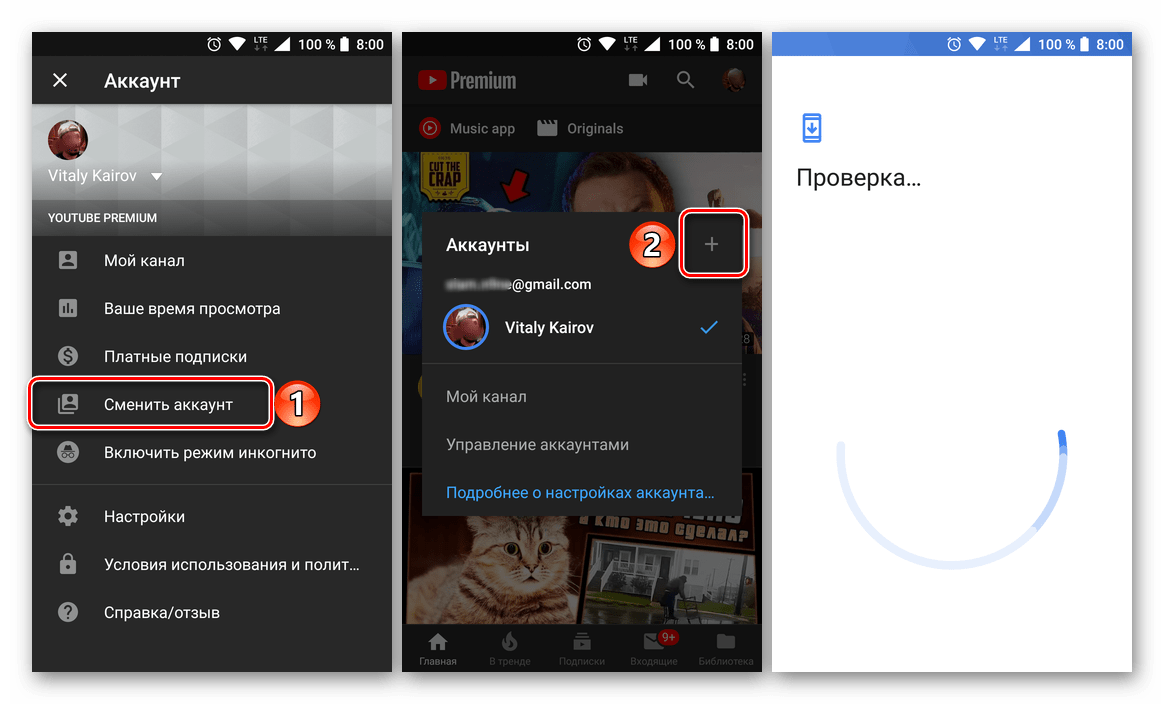
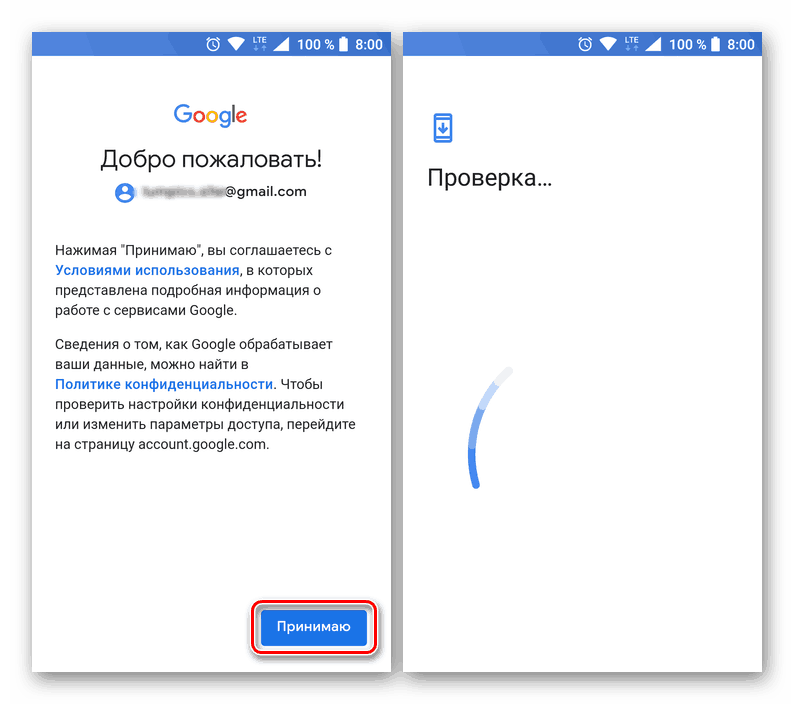
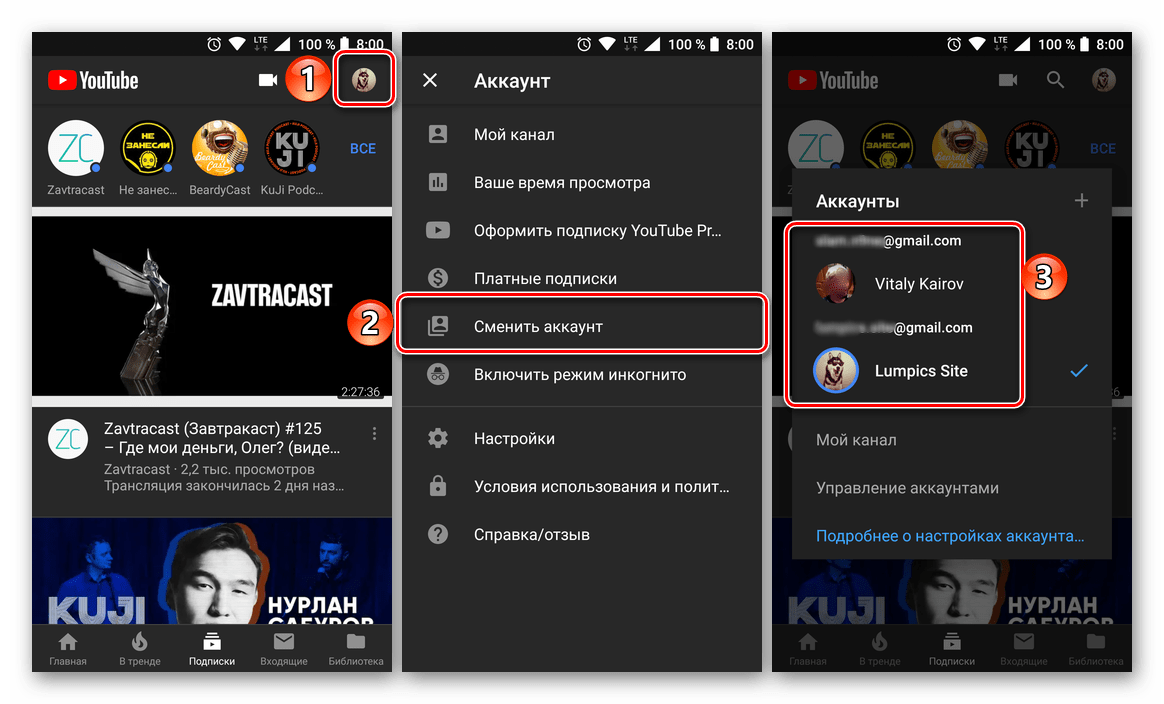
Ak zmena účtu, ktorá predpokladá jeho predbežné pridanie, je nedostatočná a ste odhodlaní opustiť nielen službu YouTube, ale aj spoločnosť Google ako celok, musíte urobiť nasledujúce.
- Otvorte "Nastavenia" svojho mobilného zariadenia a prejdite na časť "Používatelia a účty" (alebo podobné položky, pretože ich názvy sa môžu líšiť v rôznych verziách Androidu).
- V zozname profilov pripojených k vášmu smartfónu alebo tabletu nájdite účet Google, ktorý chcete ukončiť, a kliknutím naň prejdete na stránku s informáciami a potom kliknite na tlačidlo Odstrániť účet . V okne s požiadavkou potvrďte svoje zámery kliknutím na podobný nápis.
- Vybratý účet Google bude odstránený, čo znamená, že ukončíte nielen službu YouTube, ale aj všetky ostatné služby a aplikácie spoločnosti.
![Vybraný účet Google bol odstránený v nastaveniach účtu Android]()
Pozri tiež: Ako sa odhlásiť z účtu Google v systéme Android
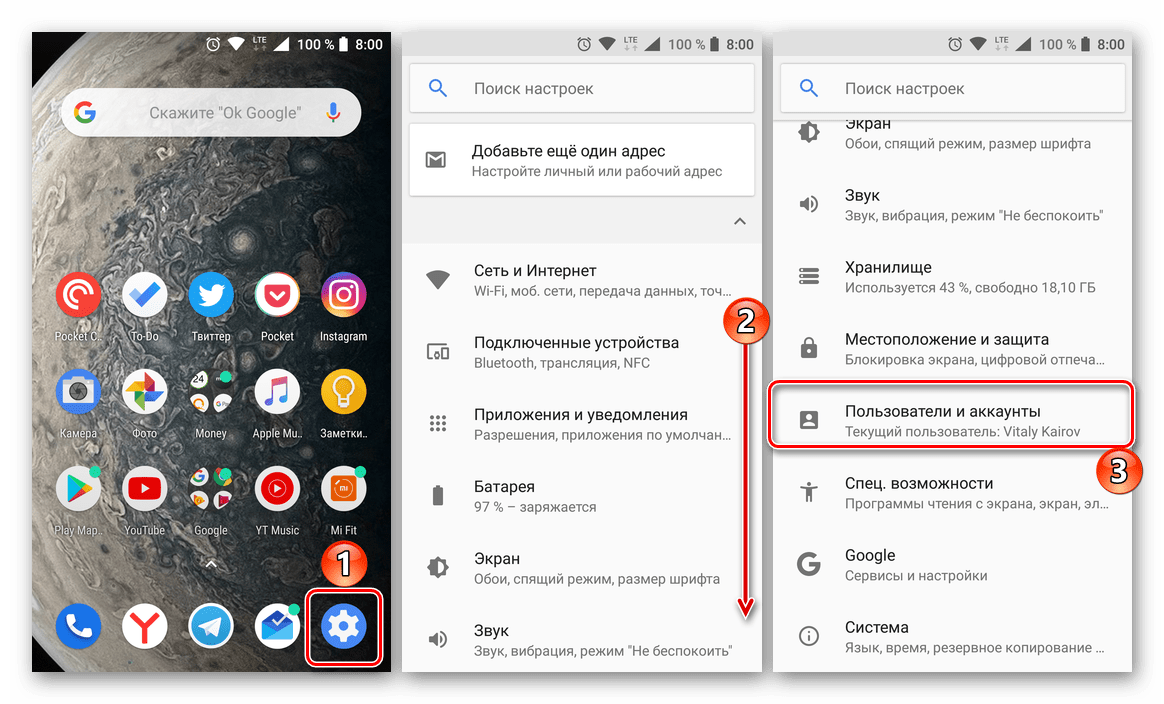
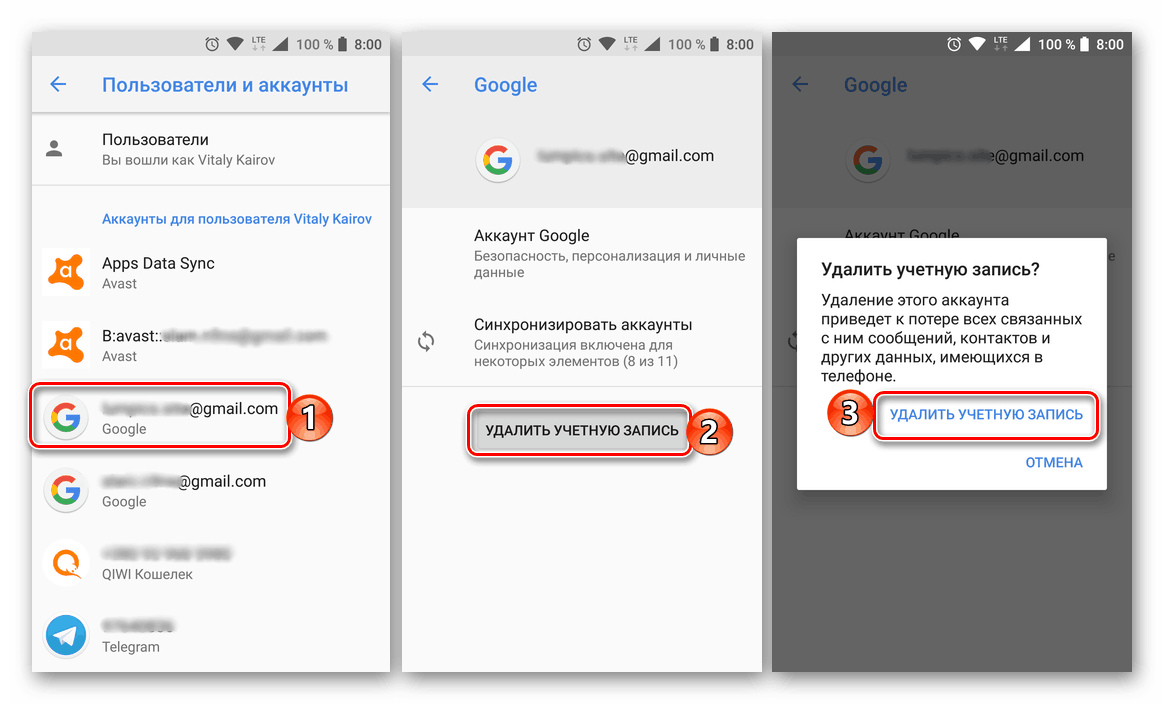
Poznámka: Čas (najčastejšie trvá niekoľko minút), zatiaľ čo systém "vyčerpá" odchod z vášho účtu, služba YouTube môže byť použitá bez povolenia, ale nakoniec budete naň ešte požiadaný o prihlásenie .
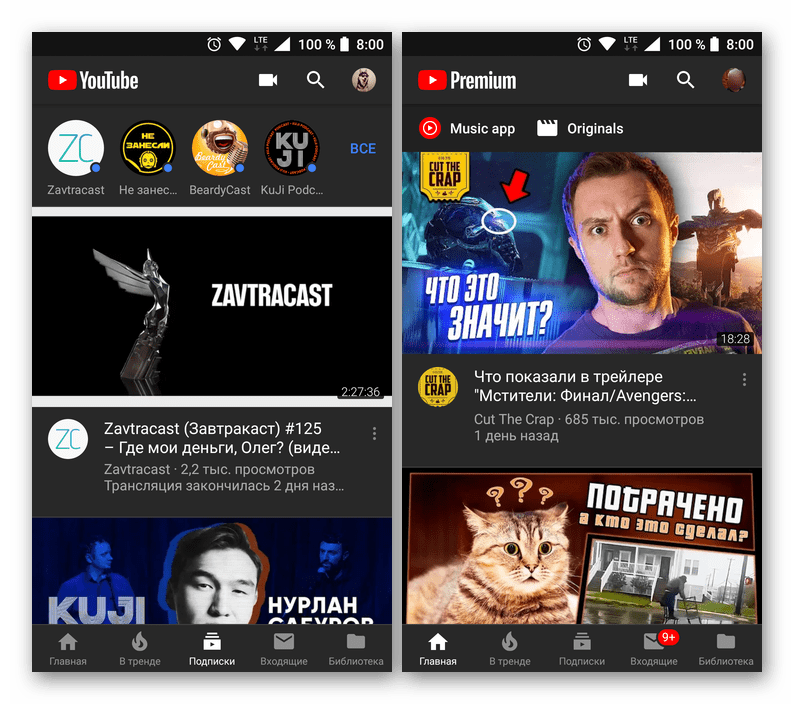
Pozri tiež: Ako sa prihlásiť do účtu Google v systéme Android
Podobne akcie v prehliadači na počítači, ktoré priamo opúšťajú účet v službe YouTube a nezmenia ho, prinášajú niekoľko najnepriaznivejších dôsledkov. V prípade Android sú ešte negatívnejšie, pretože znemožňujú prístup k väčšine kľúčových funkcií mobilného operačného systému, ktoré sme uviedli na začiatku tejto časti článku.
iOS
Pretože v ekosystéme "jablko" hrá primárnu úlohu Apple ID skôr ako účet Google, odhlásenie z vášho účtu YouTube je oveľa jednoduchšie.
- Rovnako ako v prípade Android, spustením aplikácie Youtube klepnite na obrázok svojho profilu v pravom hornom rohu.
- V zozname dostupných možností zvoľte "Zmeniť účet" .
- Pridajte nový účet kliknutím na príslušný nadpis alebo ukončite aktuálne používaný účet výberom položky "Sledujte YouTube bez prihlásenia do účtu" .
- Od tohto okamihu budete sledovať službu YouTube bez povolenia, ktoré budú oznámené, vrátane nápisu, ktorý sa zobrazí v dolnej časti obrazovky.
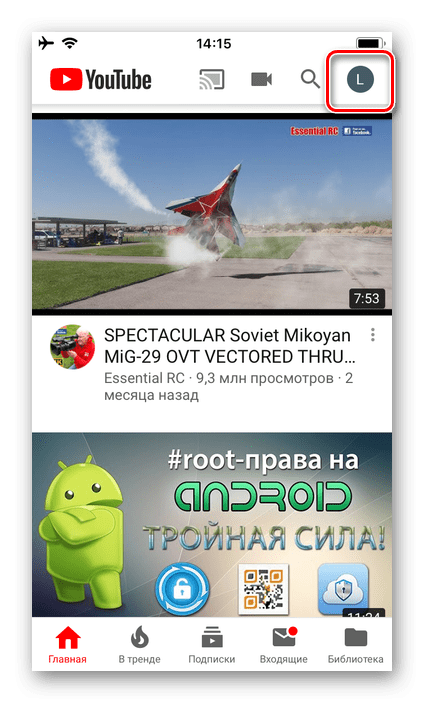
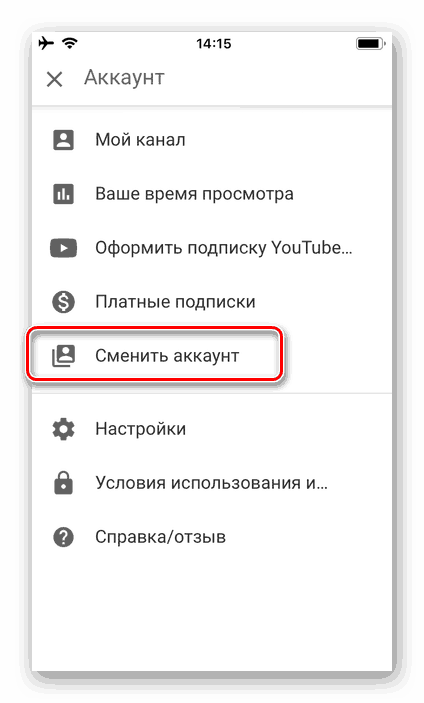
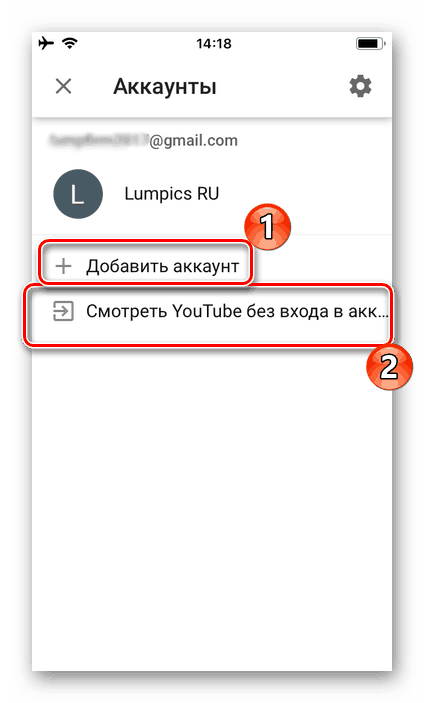

Poznámka: Účet Google, z ktorého ste vyšli so službou YouTube, zostane prihlásený. Pri pokuse o opätovné zadanie sa ponúkne vo forme "tipov". Ak chcete dokončiť úplné vymazanie, prejdite do sekcie Správa účtu (ikona ozubeného kolieska v menu zmena účtu), kliknite na názov konkrétnej položky a potom na štítok "Odstrániť účet od zariadenia" umiestnený v dolnej časti obrazovky a potom potvrďte svoje zámery v pop-up okno.
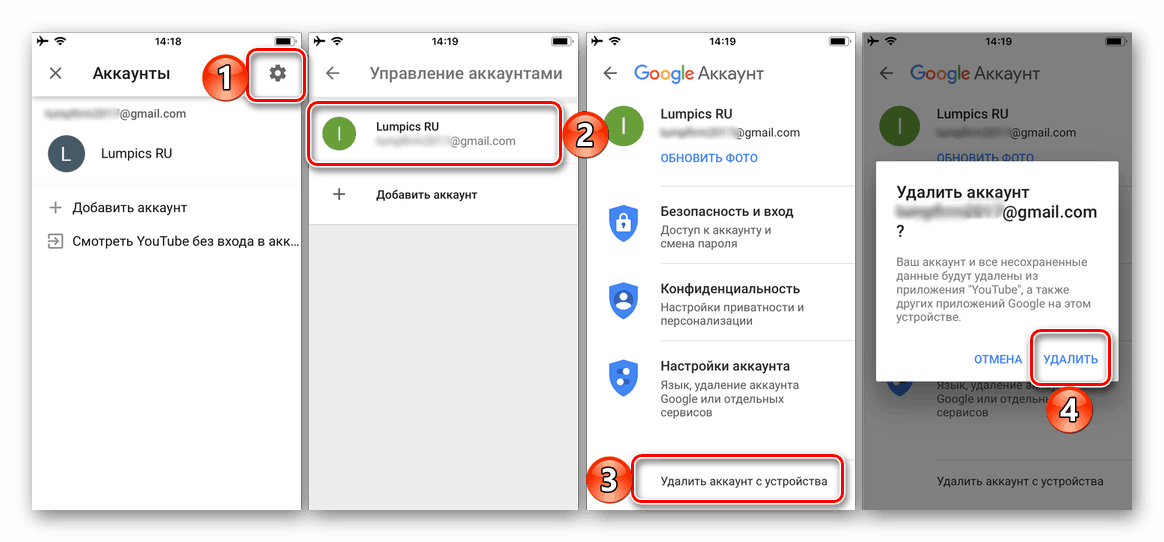
Práve tak, s takmer žiadnymi odtieňmi a určite žiadnymi negatívnymi dôsledkami pre používateľa, používateľ ukončí účet YouTube na mobilných zariadeniach spoločnosti Apple.
záver
Napriek zdanlivej jednoduchosti problému vyslovenému v téme tohto článku nemá ideálne riešenie, aspoň v prehliadačoch na počítačoch a mobilných zariadeniach so systémom Android. Odhlásenie sa z vášho účtu YouTube vedie k odhláseniu sa z vášho účtu Google, čo zase zastaví synchronizáciu údajov a zablokuje prístup k väčšine funkcií a služieb poskytovaných vyhľadávacím gigantom.